Matplotlib 颜色设置方法
在数据可视化领域,颜色是非常重要的一环,它可以帮助我们展示数据的特点和趋势。而在使用Python进行数据可视化时,matplotlib是一个非常强大的工具,它不仅提供了丰富的绘图功能,还支持各种各样的颜色设置。本文将介绍matplotlib中的颜色设置方法,包括颜色的基本表示、内置颜色映射、自定义颜色映射等内容。
基本颜色表示
在matplotlib中,可以使用一些基本的颜色来代表不同的颜色,比如’red’代表红色,’blue’代表蓝色等。除了这些基本颜色外,还可以使用十六进制表示法来指定颜色,比如’#FF0000’代表红色。下面是一些基本颜色的示例代码:
import matplotlib.pyplot as plt
# 使用基本颜色表示
plt.plot([1, 2, 3, 4], color='red', label='red')
plt.plot([4, 3, 2, 1], color='blue', label='blue')
plt.legend()
plt.show()
# 使用十六进制表示
plt.plot([1, 2, 3, 4], color='#FF0000', label='red')
plt.plot([4, 3, 2, 1], color='#0000FF', label='blue')
plt.legend()
plt.show()
内置颜色映射
除了基本颜色表示外,matplotlib还提供了一些内置的颜色映射,可以根据数据的大小来自动选择颜色。比如,在绘制热图时,可以使用’viridis’、’magma’等颜色映射。另外,还可以使用’cmap’参数来指定颜色映射。下面是一个使用内置颜色映射的示例代码:
import numpy as np
import matplotlib.pyplot as plt
x = np.random.rand(100)
y = np.random.rand(100)
colors = np.random.rand(100)
plt.scatter(x, y, c=colors, cmap='viridis')
plt.colorbar()
plt.show()
Output:
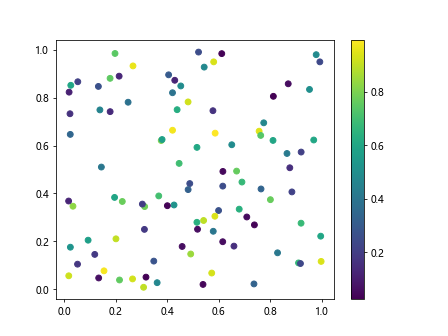
自定义颜色映射
除了使用内置的颜色映射外,还可以自定义颜色映射来满足特定需求。matplotlib中提供了ListedColormap、LinearSegmentedColormap等类来定义自定义颜色映射。下面是一个自定义颜色映射的示例代码:
import numpy as np
import matplotlib.pyplot as plt
from matplotlib.colors import LinearSegmentedColormap
colors = [(0, 0, 0), (0, 1, 0), (1, 1, 0), (1, 0, 0)] # 定义颜色
custom_cmap = LinearSegmentedColormap.from_list('custom_cmap', colors)
x = np.random.rand(100)
y = np.random.rand(100)
colors = np.arange(100)
plt.scatter(x, y, c=colors, cmap=custom_cmap)
plt.colorbar()
plt.show()
Output:
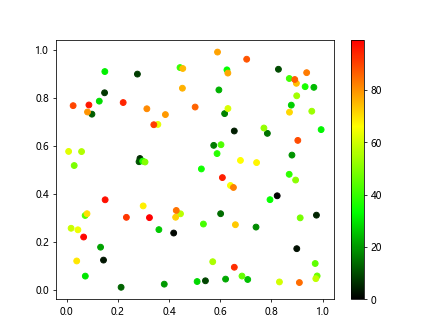
颜色映射的使用
颜色映射在数据可视化中非常常用,可以帮助我们更好地展示数据。下面是一个结合颜色映射和图例的示例代码:
import numpy as np
import matplotlib.pyplot as plt
x = np.random.rand(100)
y = np.random.rand(100)
colors = np.random.rand(100)
plt.scatter(x, y, c=colors, cmap='viridis', label='Data')
plt.colorbar()
plt.legend()
plt.show()
Output:
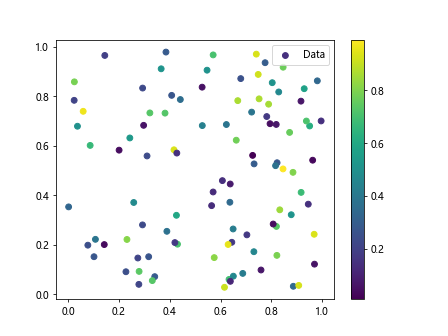
使用alpha通道设置透明度
除了颜色外,透明度也是一个很有用的参数。在matplotlib中,可以使用alpha参数来设置透明度,取值范围为0到1,数值越小表示越透明。下面是一个设置透明度的示例代码:
import numpy as np
import matplotlib.pyplot as plt
x = np.linspace(0, 2*np.pi, 100)
y1 = np.sin(x)
y2 = np.cos(x)
plt.fill_between(x, y1, y2, color='blue', alpha=0.5)
plt.show()
Output:
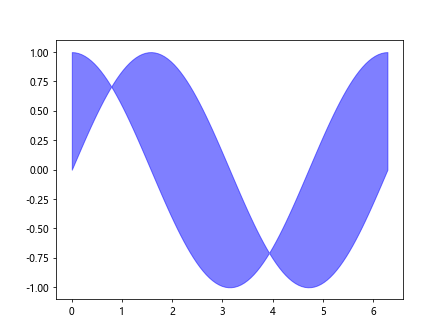
使用colormap设置不透明度
除了使用alpha参数外,还可以使用colormap参数来设置不透明度。下面是一个使用colormap设置不透明度的示例代码:
import numpy as np
import matplotlib.pyplot as plt
x = np.linspace(0, 2*np.pi, 100)
y1 = np.sin(x)
y2 = np.cos(x)
colors = np.linspace(0, 1, 100)
plt.fill_between(x, y1, y2, cmap='viridis', alpha=0.5)
plt.show()
Output:
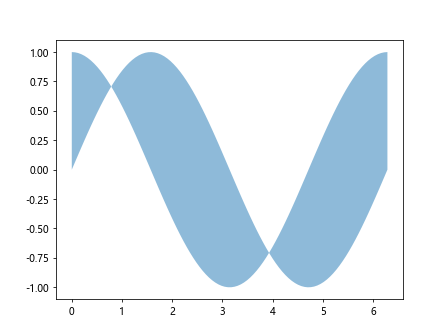
使用颜色映射绘制热图
在数据分析领域,热图是一种常用的技术,可以帮助我们展示数据之间的相关性。可以使用颜色映射来绘制热图,下面是一个绘制热图的示例代码:
import numpy as np
import matplotlib.pyplot as plt
data = np.random.rand(10, 10)
plt.imshow(data, cmap='hot', interpolation='nearest')
plt.colorbar()
plt.show()
Output:
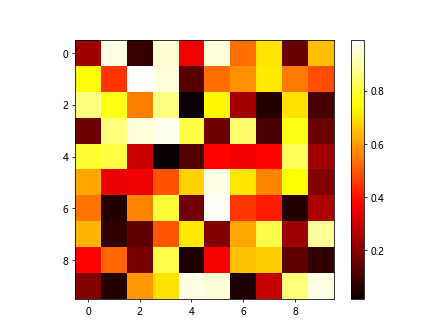
使用颜色映射绘制等高线图
等高线图是另一种常用的数据可视化技术,可以帮助我们展示二维数据的轮廓。可以使用颜色映射来绘制等高线图,下面是一个绘制等高线图的示例代码:
import numpy as np
import matplotlib.pyplot as plt
x = np.linspace(-5, 5, 100)
y = np.linspace(-5, 5, 100)
X, Y = np.meshgrid(x, y)
Z = np.sin(X) + np.cos(Y)
plt.contourf(X, Y, Z, cmap='cool')
plt.colorbar()
plt.show()
Output:
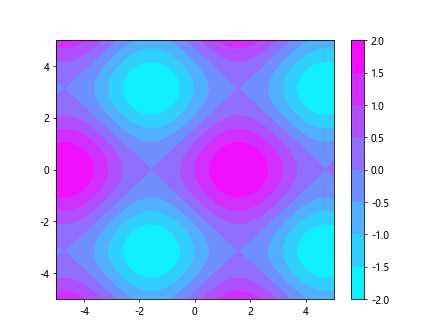
颜色映射与图例
颜色映射和图例是数据可视化中常用的两种技术,可以帮助我们更好地展示数据。下面是一个结合颜色映射和图例的示例代码:
import numpy as np
import matplotlib.pyplot as plt
x = np.random.rand(100)
y = np.random.rand(100)
colors = np.random.rand(100)
plt.scatter(x, y, c=colors, cmap='viridis', label='Data')
plt.colorbar()
plt.legend()
plt.show()
Output:
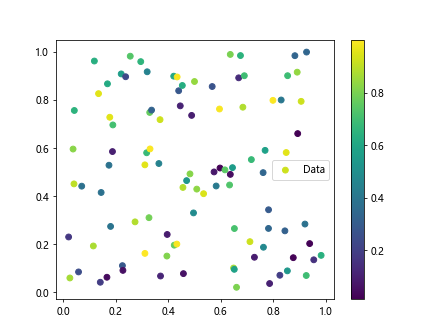
设置颜色映射的范围
有时候我们需要设置颜色映射的范围,比如将数据限制在一定的范围内进行显示。可以使用vmin和vmax参数来设置颜色映射的范围。下面是一个设置颜色映射范围的示例代码:
import numpy as np
import matplotlib.pyplot as plt
x = np.random.rand(100)
y = np.random.rand(100)
colors = np.random.rand(100)
plt.scatter(x, y, c=colors, cmap='viridis', vmin=0.2, vmax=0.8)
plt.colorbar()
plt.show()
Output:
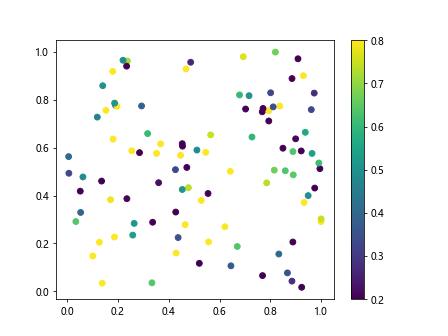
添加颜色条
颜色条可以帮助我们更直观地理解颜色对应的数值范围。可以使用colorbar()方法来添加颜色条。下面是一个添加颜色条的示例代码:
import numpy as np
import matplotlib.pyplot as plt
x = np.random.rand(100)
y = np.random.rand(100)
colors = np.random.rand(100)
plt.scatter(x, y, c=colors, cmap='viridis')
plt.colorbar()
plt.show()
Output:
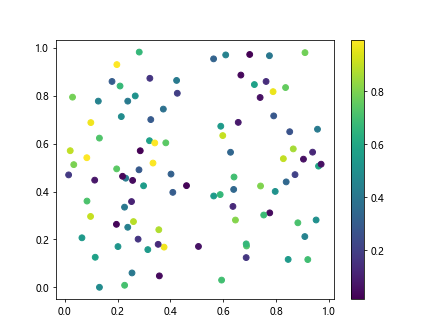
总结
本文介绍了matplotlib中的颜色设置方法,包括基本颜色表示、内置颜色映射、自定义颜色映射等内容。通过对这些方法的学习和实践,可以更好地进行数据可视化,并有效地展示数据的特点和规律。
 极客笔记
极客笔记